bluetooth OPEL VIVARO B 2018.5 Instruktionsbog til Infotainment (in Danish)
[x] Cancel search | Manufacturer: OPEL, Model Year: 2018.5, Model line: VIVARO B, Model: OPEL VIVARO B 2018.5Pages: 131, PDF Size: 2.09 MB
Page 40 of 131
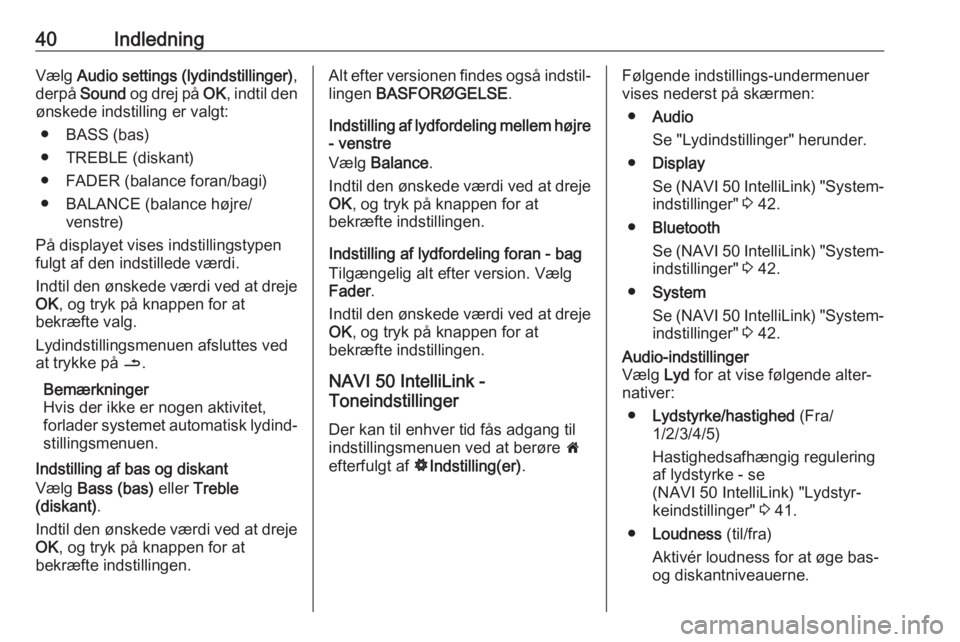
40IndledningVælg Audio settings (lydindstillinger) ,
derpå Sound og drej på OK, indtil den
ønskede indstilling er valgt:
● BASS (bas)
● TREBLE (diskant)
● FADER (balance foran/bagi)
● BALANCE (balance højre/ venstre)
På displayet vises indstillingstypen
fulgt af den indstillede værdi.
Indtil den ønskede værdi ved at dreje
OK , og tryk på knappen for at
bekræfte valg.
Lydindstillingsmenuen afsluttes ved
at trykke på /.
Bemærkninger
Hvis der ikke er nogen aktivitet,
forlader systemet automatisk lydind‐ stillingsmenuen.
Indstilling af bas og diskant
Vælg Bass (bas) eller Treble
(diskant) .
Indtil den ønskede værdi ved at dreje
OK , og tryk på knappen for at
bekræfte indstillingen.Alt efter versionen findes også indstil‐ lingen BASFORØGELSE .
Indstilling af lydfordeling mellem højre - venstre
Vælg Balance .
Indtil den ønskede værdi ved at dreje
OK , og tryk på knappen for at
bekræfte indstillingen.
Indstilling af lydfordeling foran - bag
Tilgængelig alt efter version. Vælg
Fader .
Indtil den ønskede værdi ved at dreje OK , og tryk på knappen for at
bekræfte indstillingen.
NAVI 50 IntelliLink -
Toneindstillinger
Der kan til enhver tid fås adgang til
indstillingsmenuen ved at berøre 7
efterfulgt af ÿIndstilling(er) .Følgende indstillings-undermenuer
vises nederst på skærmen:
● Audio
Se "Lydindstillinger" herunder.
● Display
Se (NAVI 50 IntelliLink) "System‐
indstillinger" 3 42.
● Bluetooth
Se (NAVI 50 IntelliLink) "System‐ indstillinger" 3 42.
● System
Se (NAVI 50 IntelliLink) "System‐
indstillinger" 3 42.Audio-indstillinger
Vælg Lyd for at vise følgende alter‐
nativer:
● Lydstyrke/hastighed (Fra/
1/2/3/4/5)
Hastighedsafhængig regulering
af lydstyrke - se
(NAVI 50 IntelliLink) "Lydstyr‐
keindstillinger" 3 41.
● Loudness (til/fra)
Aktivér loudness for at øge bas-
og diskantniveauerne.
Page 41 of 131
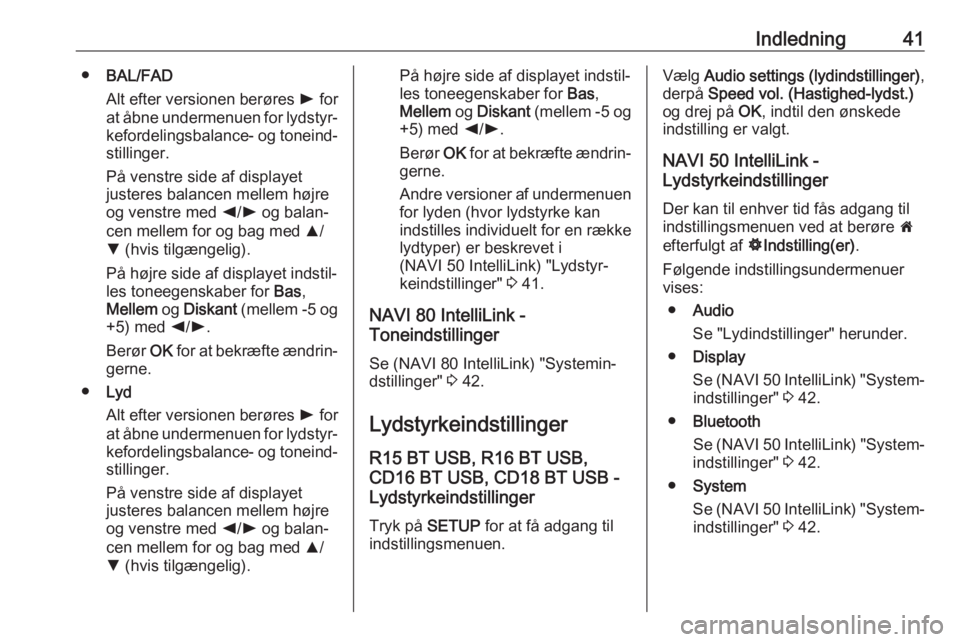
Indledning41●BAL/FAD
Alt efter versionen berøres l for
at åbne undermenuen for lydstyr‐
kefordelingsbalance- og toneind‐ stillinger.
På venstre side af displayet
justeres balancen mellem højre
og venstre med k/l og balan‐
cen mellem for og bag med R/
S (hvis tilgængelig).
På højre side af displayet indstil‐
les toneegenskaber for Bas,
Mellem og Diskant (mellem -5 og
+5) med k/l .
Berør OK for at bekræfte ændrin‐
gerne.
● Lyd
Alt efter versionen berøres l for
at åbne undermenuen for lydstyr‐
kefordelingsbalance- og toneind‐ stillinger.
På venstre side af displayet
justeres balancen mellem højre
og venstre med k/l og balan‐
cen mellem for og bag med R/
S (hvis tilgængelig).På højre side af displayet indstil‐
les toneegenskaber for Bas,
Mellem og Diskant (mellem -5 og
+5) med k/l .
Berør OK for at bekræfte ændrin‐
gerne.
Andre versioner af undermenuen for lyden (hvor lydstyrke kan
indstilles individuelt for en række
lydtyper) er beskrevet i
(NAVI 50 IntelliLink) "Lydstyr‐ keindstillinger" 3 41.
NAVI 80 IntelliLink -
Toneindstillinger
Se (NAVI 80 IntelliLink) "Systemin‐
dstillinger" 3 42.
Lydstyrkeindstillinger
R15 BT USB, R16 BT USB,
CD16 BT USB, CD18 BT USB -
Lydstyrkeindstillinger
Tryk på SETUP for at få adgang til
indstillingsmenuen.Vælg Audio settings (lydindstillinger) ,
derpå Speed vol. (Hastighed-lydst.)
og drej på OK, indtil den ønskede
indstilling er valgt.
NAVI 50 IntelliLink -
Lydstyrkeindstillinger
Der kan til enhver tid fås adgang til
indstillingsmenuen ved at berøre 7
efterfulgt af ÿIndstilling(er) .
Følgende indstillingsundermenuer
vises:
● Audio
Se "Lydindstillinger" herunder.
● Display
Se (NAVI 50 IntelliLink) "System‐ indstillinger" 3 42.
● Bluetooth
Se (NAVI 50 IntelliLink) "System‐
indstillinger" 3 42.
● System
Se (NAVI 50 IntelliLink) "System‐ indstillinger" 3 42.
Page 43 of 131
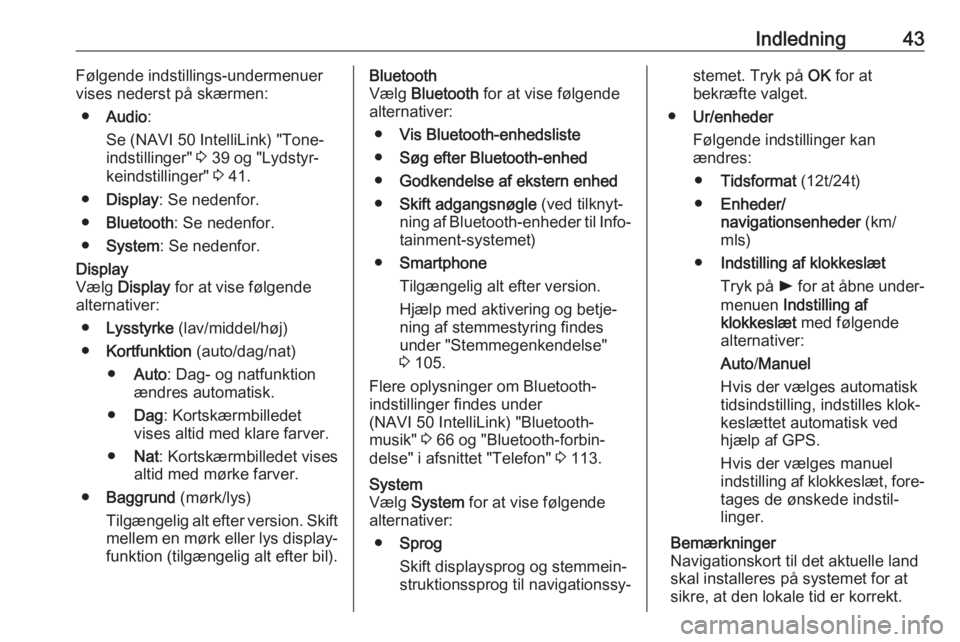
Indledning43Følgende indstillings-undermenuer
vises nederst på skærmen:
● Audio :
Se (NAVI 50 IntelliLink) "Tone‐
indstillinger" 3 39 og "Lydstyr‐
keindstillinger" 3 41.
● Display : Se nedenfor.
● Bluetooth : Se nedenfor.
● System : Se nedenfor.Display
Vælg Display for at vise følgende
alternativer:
● Lysstyrke (lav/middel/høj)
● Kortfunktion (auto/dag/nat)
● Auto : Dag- og natfunktion
ændres automatisk.
● Dag : Kortskærmbilledet
vises altid med klare farver.
● Nat: Kortskærmbilledet vises
altid med mørke farver.
● Baggrund (mørk/lys)
Tilgængelig alt efter version. Skift
mellem en mørk eller lys display‐ funktion (tilgængelig alt efter bil).Bluetooth
Vælg Bluetooth for at vise følgende
alternativer:
● Vis Bluetooth-enhedsliste
● Søg efter Bluetooth-enhed
● Godkendelse af ekstern enhed
● Skift adgangsnøgle (ved tilknyt‐
ning af Bluetooth-enheder til Info‐
tainment-systemet)
● Smartphone
Tilgængelig alt efter version. Hjælp med aktivering og betje‐ ning af stemmestyring findes
under "Stemmegenkendelse"
3 105.
Flere oplysninger om Bluetooth-
indstillinger findes under
(NAVI 50 IntelliLink) "Bluetooth-
musik" 3 66 og "Bluetooth-forbin‐
delse" i afsnittet "Telefon" 3 113.System
Vælg System for at vise følgende
alternativer:
● Sprog
Skift displaysprog og stemmein‐
struktionssprog til navigationssy‐stemet. Tryk på OK for at
bekræfte valget.
● Ur/enheder
Følgende indstillinger kan
ændres:
● Tidsformat (12t/24t)
● Enheder/
navigationsenheder (km/
mls)
● Indstilling af klokkeslæt
Tryk på l for at åbne under‐
menuen Indstilling af
klokkeslæt med følgende
alternativer:
Auto /Manuel
Hvis der vælges automatisk
tidsindstilling, indstilles klok‐
keslættet automatisk ved
hjælp af GPS.
Hvis der vælges manuel
indstilling af klokkeslæt, fore‐
tages de ønskede indstil‐
linger.
Bemærkninger
Navigationskort til det aktuelle land
skal installeres på systemet for at
sikre, at den lokale tid er korrekt.
Page 46 of 131
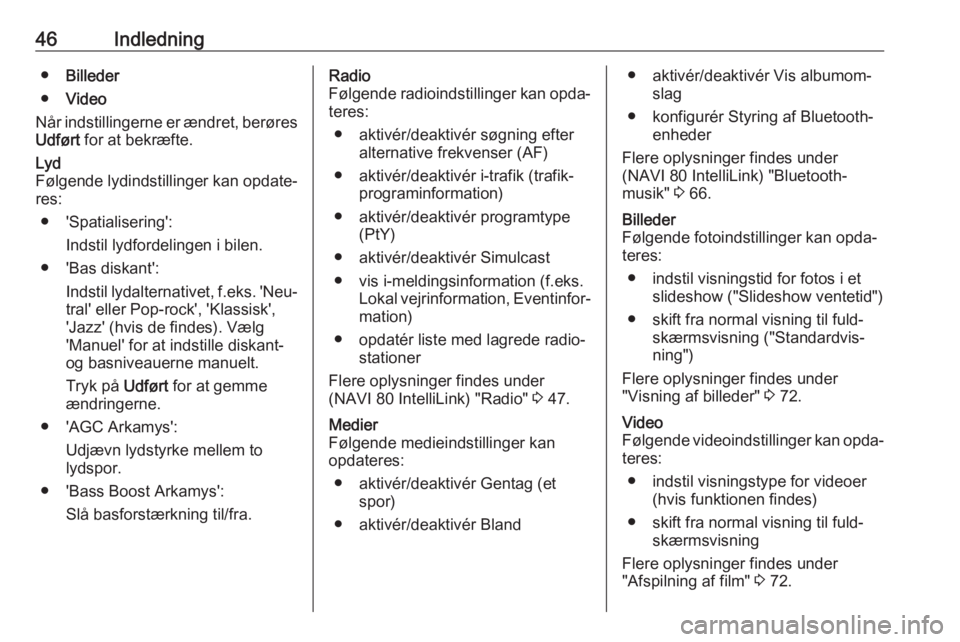
46Indledning●Billeder
● Video
Når indstillingerne er ændret, berøres
Udført for at bekræfte.Lyd
Følgende lydindstillinger kan opdate‐
res:
● 'Spatialisering': Indstil lydfordelingen i bilen.
● 'Bas diskant': Indstil lydalternativet, f.eks. 'Neu‐
tral' eller Pop-rock', 'Klassisk',
'Jazz' (hvis de findes). Vælg
'Manuel' for at indstille diskant-
og basniveauerne manuelt.
Tryk på Udført for at gemme
ændringerne.
● 'AGC Arkamys': Udjævn lydstyrke mellem to
lydspor.
● 'Bass Boost Arkamys': Slå basforstærkning til/fra.Radio
Følgende radioindstillinger kan opda‐
teres:
● aktivér/deaktivér søgning efter alternative frekvenser (AF)
● aktivér/deaktivér i-trafik (trafik‐ programinformation)
● aktivér/deaktivér programtype (PtY)
● aktivér/deaktivér Simulcast
● vis i-meldingsinformation (f.eks. Lokal vejrinformation, Eventinfor‐
mation)
● opdatér liste med lagrede radio‐ stationer
Flere oplysninger findes under
(NAVI 80 IntelliLink) "Radio" 3 47.Medier
Følgende medieindstillinger kan
opdateres:
● aktivér/deaktivér Gentag (et spor)
● aktivér/deaktivér Bland● aktivér/deaktivér Vis albumom‐ slag
● konfigurér Styring af Bluetooth- enheder
Flere oplysninger findes under (NAVI 80 IntelliLink) "Bluetooth-
musik" 3 66.Billeder
Følgende fotoindstillinger kan opda‐
teres:
● indstil visningstid for fotos i et slideshow ("Slideshow ventetid")
● skift fra normal visning til fuld‐ skærmsvisning ("Standardvis‐
ning")
Flere oplysninger findes under
"Visning af billeder" 3 72.Video
Følgende videoindstillinger kan opda‐
teres:
● indstil visningstype for videoer (hvis funktionen findes)
● skift fra normal visning til fuld‐ skærmsvisning
Flere oplysninger findes under
"Afspilning af film" 3 72.
Page 61 of 131
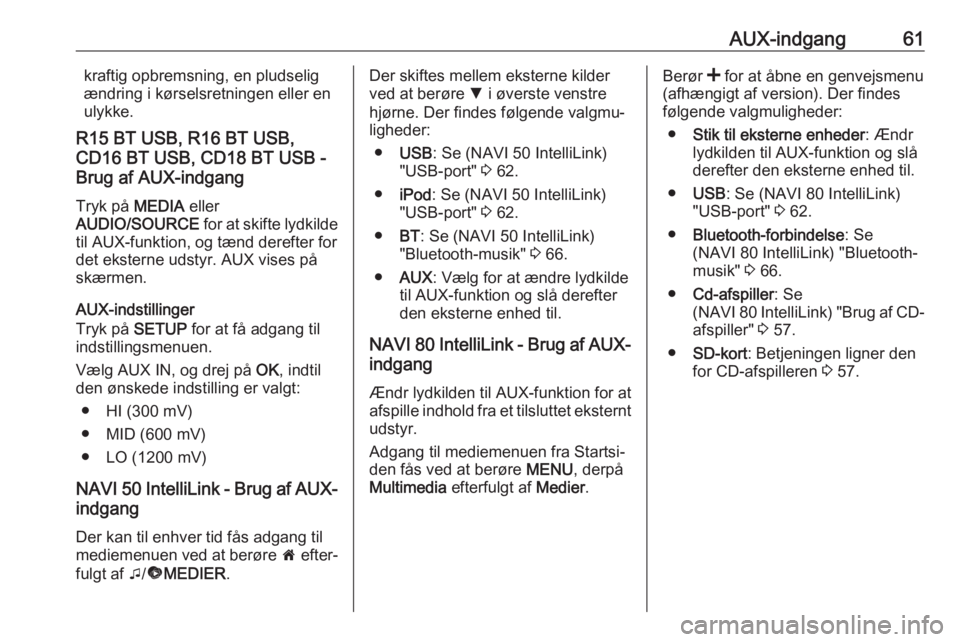
AUX-indgang61kraftig opbremsning, en pludselig
ændring i kørselsretningen eller en ulykke.
R15 BT USB, R16 BT USB,
CD16 BT USB, CD18 BT USB -
Brug af AUX-indgang
Tryk på MEDIA eller
AUDIO/SOURCE for at skifte lydkilde
til AUX-funktion, og tænd derefter for det eksterne udstyr. AUX vises på
skærmen.
AUX-indstillinger
Tryk på SETUP for at få adgang til
indstillingsmenuen.
Vælg AUX IN, og drej på OK, indtil
den ønskede indstilling er valgt:
● HI (300 mV)
● MID (600 mV)
● LO (1200 mV)
NAVI 50 IntelliLink - Brug af AUX- indgang
Der kan til enhver tid fås adgang til
mediemenuen ved at berøre 7 efter‐
fulgt af t/ü MEDIER .Der skiftes mellem eksterne kilder
ved at berøre S i øverste venstre
hjørne. Der findes følgende valgmu‐ ligheder:
● USB : Se (NAVI 50 IntelliLink)
"USB-port" 3 62.
● iPod : Se (NAVI 50 IntelliLink)
"USB-port" 3 62.
● BT: Se (NAVI 50 IntelliLink)
"Bluetooth-musik" 3 66.
● AUX : Vælg for at ændre lydkilde
til AUX-funktion og slå derefter den eksterne enhed til.
NAVI 80 IntelliLink - Brug af AUX-
indgang
Ændr lydkilden til AUX-funktion for at
afspille indhold fra et tilsluttet eksternt udstyr.
Adgang til mediemenuen fra Startsi‐ den fås ved at berøre MENU, derpå
Multimedia efterfulgt af Medier.Berør < for at åbne en genvejsmenu
(afhængigt af version). Der findes
følgende valgmuligheder:
● Stik til eksterne enheder : Ændr
lydkilden til AUX-funktion og slå
derefter den eksterne enhed til.
● USB : Se (NAVI 80 IntelliLink)
"USB-port" 3 62.
● Bluetooth-forbindelse : Se
(NAVI 80 IntelliLink) "Bluetooth-
musik" 3 66.
● Cd-afspiller : Se
(NAVI 80 IntelliLink) "Brug af CD- afspiller" 3 57.
● SD-kort : Betjeningen ligner den
for CD-afspilleren 3 57.
Page 64 of 131
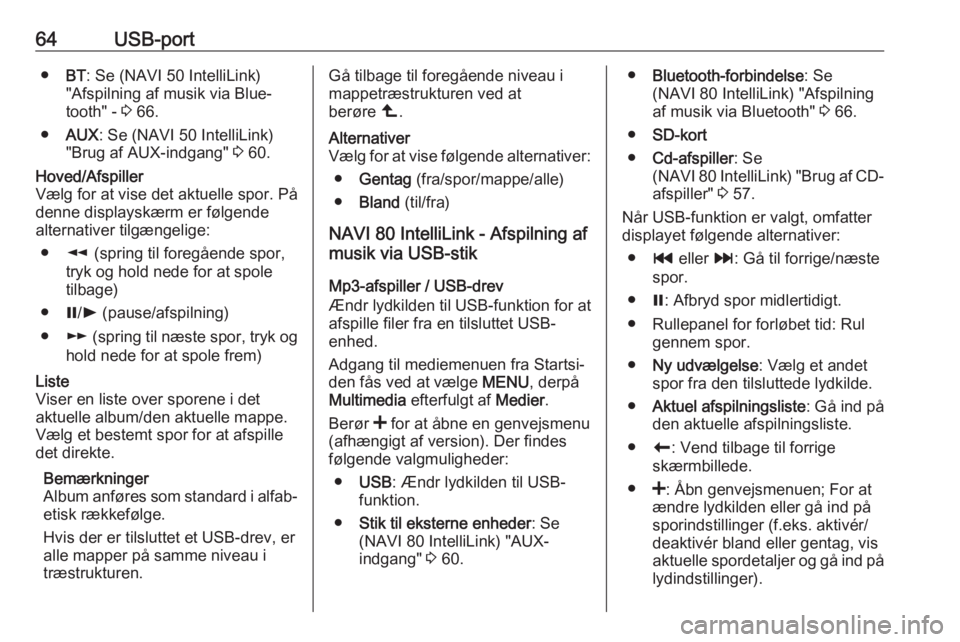
64USB-port●BT: Se (NAVI 50 IntelliLink)
"Afspilning af musik via Blue‐
tooth" - 3 66.
● AUX : Se (NAVI 50 IntelliLink)
"Brug af AUX-indgang" 3 60.Hoved/Afspiller
Vælg for at vise det aktuelle spor. På
denne displayskærm er følgende
alternativer tilgængelige:
● l (spring til foregående spor,
tryk og hold nede for at spole
tilbage)
● =/l (pause/afspilning)
● m (spring til næste spor, tryk og
hold nede for at spole frem)Liste
Viser en liste over sporene i det
aktuelle album/den aktuelle mappe. Vælg et bestemt spor for at afspilledet direkte.
Bemærkninger
Album anføres som standard i alfab‐
etisk rækkefølge.
Hvis der er tilsluttet et USB-drev, er
alle mapper på samme niveau i
træstrukturen.Gå tilbage til foregående niveau i
mappetræstrukturen ved at
berøre ò.Alternativer
Vælg for at vise følgende alternativer:
● Gentag (fra/spor/mappe/alle)
● Bland (til/fra)
NAVI 80 IntelliLink - Afspilning af
musik via USB-stik
Mp3-afspiller / USB-drev
Ændr lydkilden til USB-funktion for at
afspille filer fra en tilsluttet USB-
enhed.
Adgang til mediemenuen fra Startsi‐
den fås ved at vælge MENU, derpå
Multimedia efterfulgt af Medier.
Berør < for at åbne en genvejsmenu
(afhængigt af version). Der findes
følgende valgmuligheder:
● USB : Ændr lydkilden til USB-
funktion.
● Stik til eksterne enheder : Se
(NAVI 80 IntelliLink) "AUX-
indgang" 3 60.
● Bluetooth-forbindelse : Se
(NAVI 80 IntelliLink) "Afspilning af musik via Bluetooth" 3 66.
● SD-kort
● Cd-afspiller : Se
(NAVI 80 IntelliLink) "Brug af CD- afspiller" 3 57.
Når USB-funktion er valgt, omfatter
displayet følgende alternativer:
● t eller v: Gå til forrige/næste
spor.
● =: Afbryd spor midlertidigt.
● Rullepanel for forløbet tid: Rul gennem spor.
● Ny udvælgelse : Vælg et andet
spor fra den tilsluttede lydkilde.
● Aktuel afspilningsliste : Gå ind på
den aktuelle afspilningsliste.
● r: Vend tilbage til forrige
skærmbillede.
● <: Åbn genvejsmenuen; For at
ændre lydkilden eller gå ind på
sporindstillinger (f.eks. aktivér/
deaktivér bland eller gentag, vis
aktuelle spordetaljer og gå ind på
lydindstillinger).
Page 66 of 131
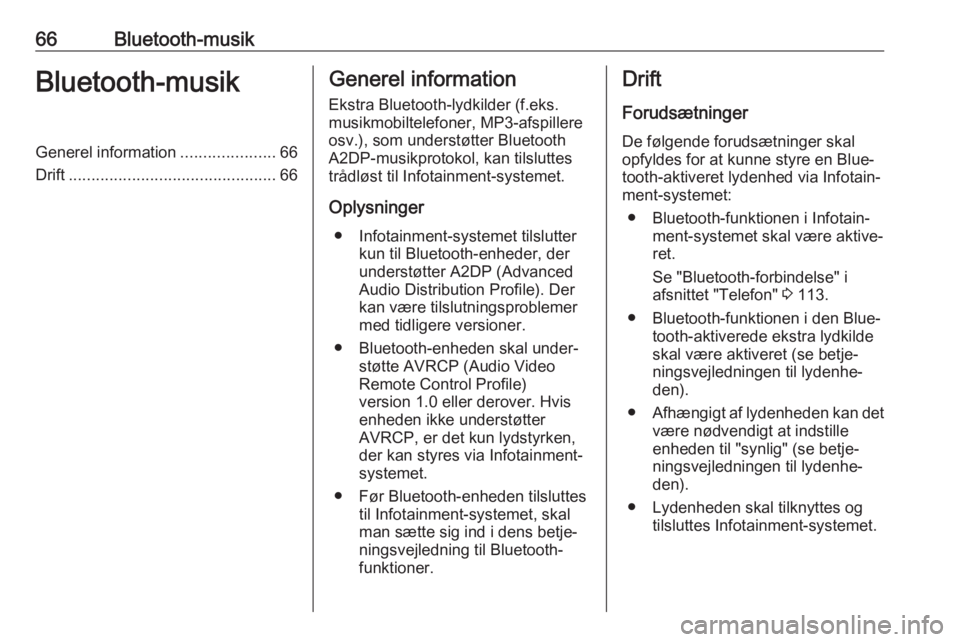
66Bluetooth-musikBluetooth-musikGenerel information.....................66
Drift .............................................. 66Generel information
Ekstra Bluetooth-lydkilder (f.eks. musikmobiltelefoner, MP3-afspillereosv.), som understøtter Bluetooth
A2DP-musikprotokol, kan tilsluttes
trådløst til Infotainment-systemet.
Oplysninger ● Infotainment-systemet tilslutter kun til Bluetooth-enheder, der
understøtter A2DP (Advanced
Audio Distribution Profile). Der
kan være tilslutningsproblemer
med tidligere versioner.
● Bluetooth-enheden skal under‐ støtte AVRCP (Audio Video
Remote Control Profile)
version 1.0 eller derover. Hvis
enheden ikke understøtter
AVRCP, er det kun lydstyrken,
der kan styres via Infotainment-
systemet.
● Før Bluetooth-enheden tilsluttes til Infotainment-systemet, skal
man sætte sig ind i dens betje‐
ningsvejledning til Bluetooth-
funktioner.Drift
Forudsætninger De følgende forudsætninger skal
opfyldes for at kunne styre en Blue‐
tooth-aktiveret lydenhed via Infotain‐
ment-systemet:
● Bluetooth-funktionen i Infotain‐ ment-systemet skal være aktive‐
ret.
Se "Bluetooth-forbindelse" i
afsnittet "Telefon" 3 113.
● Bluetooth-funktionen i den Blue‐ tooth-aktiverede ekstra lydkilde
skal være aktiveret (se betje‐
ningsvejledningen til lydenhe‐ den).
● Afhængigt af lydenheden kan det
være nødvendigt at indstille
enheden til "synlig" (se betje‐ ningsvejledningen til lydenhe‐den).
● Lydenheden skal tilknyttes og tilsluttes Infotainment-systemet.
Page 67 of 131
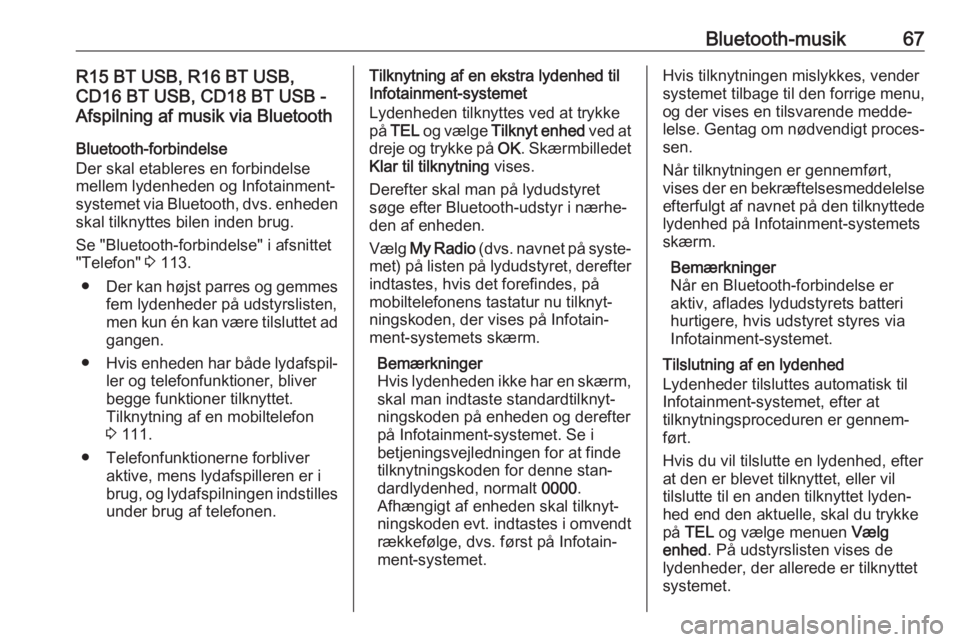
Bluetooth-musik67R15 BT USB, R16 BT USB,
CD16 BT USB, CD18 BT USB -
Afspilning af musik via Bluetooth
Bluetooth-forbindelse
Der skal etableres en forbindelse
mellem lydenheden og Infotainment-
systemet via Bluetooth, dvs. enheden
skal tilknyttes bilen inden brug.
Se "Bluetooth-forbindelse" i afsnittet "Telefon" 3 113.
● Der kan højst parres og gemmes
fem lydenheder på udstyrslisten,
men kun én kan være tilsluttet ad gangen.
● Hvis enheden har både lydafspil‐
ler og telefonfunktioner, bliver
begge funktioner tilknyttet.
Tilknytning af en mobiltelefon
3 111.
● Telefonfunktionerne forbliver aktive, mens lydafspilleren er i
brug, og lydafspilningen indstilles
under brug af telefonen.Tilknytning af en ekstra lydenhed til
Infotainment-systemet
Lydenheden tilknyttes ved at trykke
på TEL og vælge Tilknyt enhed ved at
dreje og trykke på OK. Skærmbilledet
Klar til tilknytning vises.
Derefter skal man på lydudstyret
søge efter Bluetooth-udstyr i nærhe‐
den af enheden.
Vælg My Radio (dvs. navnet på syste‐
met) på listen på lydudstyret, derefter indtastes, hvis det forefindes, på
mobiltelefonens tastatur nu tilknyt‐
ningskoden, der vises på Infotain‐
ment-systemets skærm.
Bemærkninger
Hvis lydenheden ikke har en skærm, skal man indtaste standardtilknyt‐
ningskoden på enheden og derefter
på Infotainment-systemet. Se i
betjeningsvejledningen for at finde
tilknytningskoden for denne stan‐
dardlydenhed, normalt 0000.
Afhængigt af enheden skal tilknyt‐
ningskoden evt. indtastes i omvendt
rækkefølge, dvs. først på Infotain‐
ment-systemet.Hvis tilknytningen mislykkes, vender
systemet tilbage til den forrige menu,
og der vises en tilsvarende medde‐
lelse. Gentag om nødvendigt proces‐
sen.
Når tilknytningen er gennemført,
vises der en bekræftelsesmeddelelse efterfulgt af navnet på den tilknyttedelydenhed på Infotainment-systemets
skærm.
Bemærkninger
Når en Bluetooth-forbindelse er
aktiv, aflades lydudstyrets batteri
hurtigere, hvis udstyret styres via
Infotainment-systemet.
Tilslutning af en lydenhed
Lydenheder tilsluttes automatisk til
Infotainment-systemet, efter at
tilknytningsproceduren er gennem‐
ført.
Hvis du vil tilslutte en lydenhed, efter
at den er blevet tilknyttet, eller vil
tilslutte til en anden tilknyttet lyden‐
hed end den aktuelle, skal du trykke
på TEL og vælge menuen Vælg
enhed . På udstyrslisten vises de
lydenheder, der allerede er tilknyttet
systemet.
Page 68 of 131
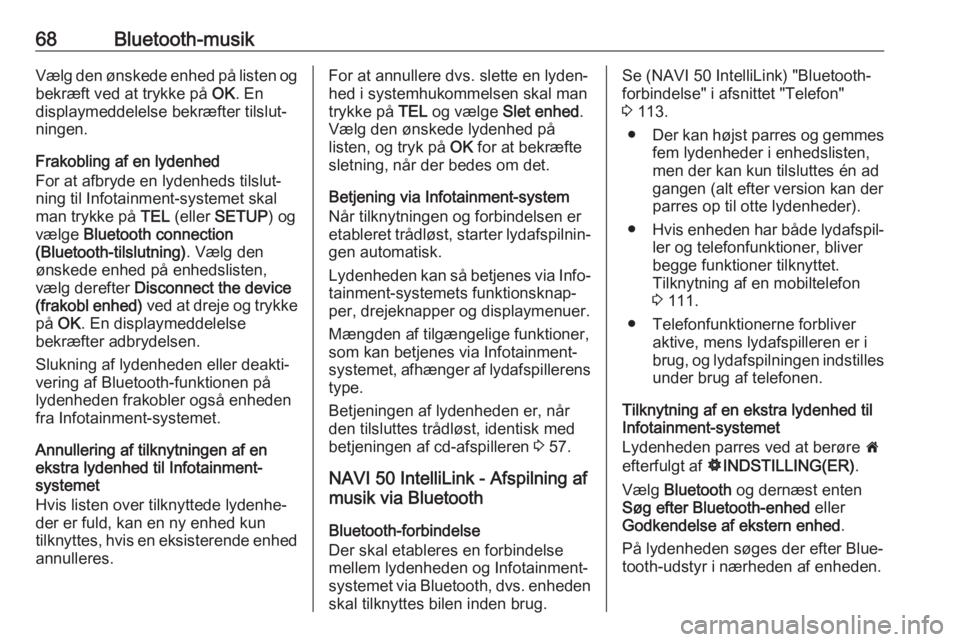
68Bluetooth-musikVælg den ønskede enhed på listen og
bekræft ved at trykke på OK. En
displaymeddelelse bekræfter tilslut‐
ningen.
Frakobling af en lydenhed
For at afbryde en lydenheds tilslut‐
ning til Infotainment-systemet skal
man trykke på TEL (eller SETUP ) og
vælge Bluetooth connection
(Bluetooth-tilslutning) . Vælg den
ønskede enhed på enhedslisten,
vælg derefter Disconnect the device
(frakobl enhed) ved at dreje og trykke
på OK . En displaymeddelelse
bekræfter adbrydelsen.
Slukning af lydenheden eller deakti‐
vering af Bluetooth-funktionen på
lydenheden frakobler også enheden
fra Infotainment-systemet.
Annullering af tilknytningen af en
ekstra lydenhed til Infotainment-
systemet
Hvis listen over tilknyttede lydenhe‐
der er fuld, kan en ny enhed kun
tilknyttes, hvis en eksisterende enhed
annulleres.For at annullere dvs. slette en lyden‐
hed i systemhukommelsen skal man
trykke på TEL og vælge Slet enhed .
Vælg den ønskede lydenhed på
listen, og tryk på OK for at bekræfte
sletning, når der bedes om det.
Betjening via Infotainment-system
Når tilknytningen og forbindelsen er etableret trådløst, starter lydafspilnin‐ gen automatisk.
Lydenheden kan så betjenes via Info‐
tainment-systemets funktionsknap‐
per, drejeknapper og displaymenuer.
Mængden af tilgængelige funktioner,
som kan betjenes via Infotainment-
systemet, afhænger af lydafspillerens
type.
Betjeningen af lydenheden er, når
den tilsluttes trådløst, identisk med
betjeningen af cd-afspilleren 3 57.
NAVI 50 IntelliLink - Afspilning af
musik via Bluetooth
Bluetooth-forbindelse
Der skal etableres en forbindelse
mellem lydenheden og Infotainment-
systemet via Bluetooth, dvs. enheden
skal tilknyttes bilen inden brug.Se (NAVI 50 IntelliLink) "Bluetooth-
forbindelse" i afsnittet "Telefon"
3 113.
● Der kan højst parres og gemmes
fem lydenheder i enhedslisten,
men der kan kun tilsluttes én ad
gangen (alt efter version kan der
parres op til otte lydenheder).
● Hvis enheden har både lydafspil‐
ler og telefonfunktioner, bliver
begge funktioner tilknyttet.
Tilknytning af en mobiltelefon
3 111.
● Telefonfunktionerne forbliver aktive, mens lydafspilleren er i
brug, og lydafspilningen indstilles under brug af telefonen.
Tilknytning af en ekstra lydenhed til
Infotainment-systemet
Lydenheden parres ved at berøre 7
efterfulgt af ÿINDSTILLING(ER) .
Vælg Bluetooth og dernæst enten
Søg efter Bluetooth-enhed eller
Godkendelse af ekstern enhed .
På lydenheden søges der efter Blue‐ tooth-udstyr i nærheden af enheden.
Page 69 of 131
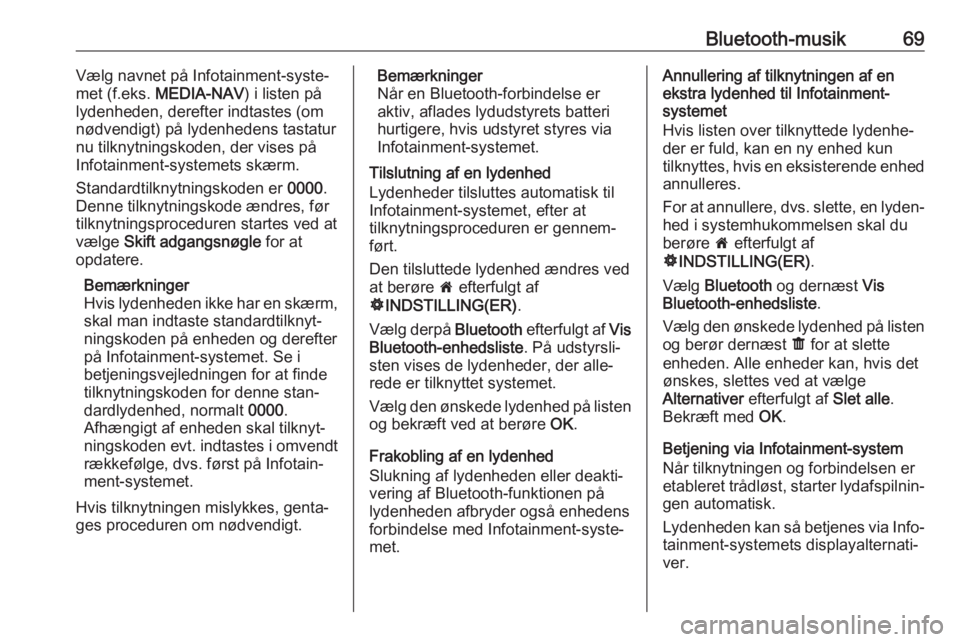
Bluetooth-musik69Vælg navnet på Infotainment-syste‐
met (f.eks. MEDIA-NAV ) i listen på
lydenheden, derefter indtastes (om
nødvendigt) på lydenhedens tastatur
nu tilknytningskoden, der vises på
Infotainment-systemets skærm.
Standardtilknytningskoden er 0000.
Denne tilknytningskode ændres, før
tilknytningsproceduren startes ved at
vælge Skift adgangsnøgle for at
opdatere.
Bemærkninger
Hvis lydenheden ikke har en skærm,
skal man indtaste standardtilknyt‐
ningskoden på enheden og derefter
på Infotainment-systemet. Se i
betjeningsvejledningen for at finde
tilknytningskoden for denne stan‐
dardlydenhed, normalt 0000.
Afhængigt af enheden skal tilknyt‐
ningskoden evt. indtastes i omvendt rækkefølge, dvs. først på Infotain‐
ment-systemet.
Hvis tilknytningen mislykkes, genta‐
ges proceduren om nødvendigt.Bemærkninger
Når en Bluetooth-forbindelse er
aktiv, aflades lydudstyrets batteri
hurtigere, hvis udstyret styres via
Infotainment-systemet.
Tilslutning af en lydenhed
Lydenheder tilsluttes automatisk til
Infotainment-systemet, efter at
tilknytningsproceduren er gennem‐
ført.
Den tilsluttede lydenhed ændres ved at berøre 7 efterfulgt af
ÿ INDSTILLING(ER) .
Vælg derpå Bluetooth efterfulgt af Vis
Bluetooth-enhedsliste . På udstyrsli‐
sten vises de lydenheder, der alle‐ rede er tilknyttet systemet.
Vælg den ønskede lydenhed på listen og bekræft ved at berøre OK.
Frakobling af en lydenhed
Slukning af lydenheden eller deakti‐
vering af Bluetooth-funktionen på
lydenheden afbryder også enhedens
forbindelse med Infotainment-syste‐
met.Annullering af tilknytningen af en
ekstra lydenhed til Infotainment-
systemet
Hvis listen over tilknyttede lydenhe‐
der er fuld, kan en ny enhed kun tilknyttes, hvis en eksisterende enhed
annulleres.
For at annullere, dvs. slette, en lyden‐
hed i systemhukommelsen skal du
berøre 7 efterfulgt af
ÿ INDSTILLING(ER) .
Vælg Bluetooth og dernæst Vis
Bluetooth-enhedsliste .
Vælg den ønskede lydenhed på listen og berør dernæst ë for at slette
enheden. Alle enheder kan, hvis det
ønskes, slettes ved at vælge
Alternativer efterfulgt af Slet alle.
Bekræft med OK.
Betjening via Infotainment-system Når tilknytningen og forbindelsen er
etableret trådløst, starter lydafspilnin‐
gen automatisk.
Lydenheden kan så betjenes via Info‐
tainment-systemets displayalternati‐
ver.